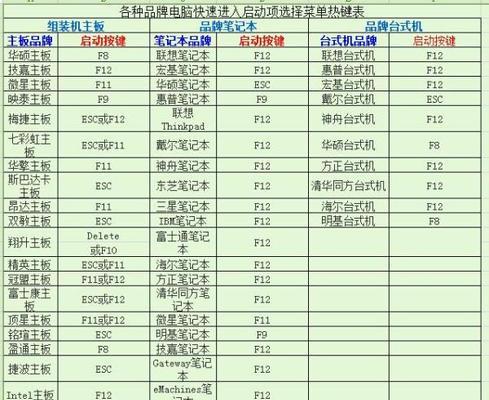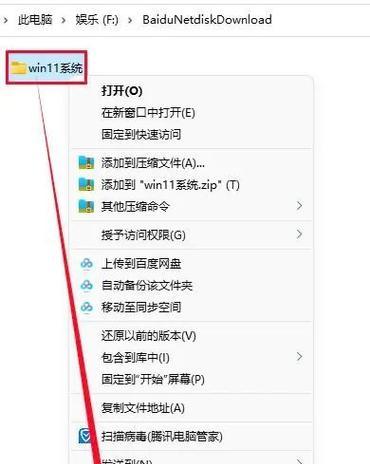随着技术的不断进步,使用U盘安装操作系统已经成为一种常见且方便的方法。本文将详细介绍如何使用U盘来安装Win7系统,让你轻松完成系统安装。
准备工作
1.确保拥有一个可用的U盘,容量不小于4GB。
2.下载并保存Win7系统镜像文件到电脑硬盘。
3.安装一个可靠的U盘制作工具。
格式化U盘
1.连接U盘到电脑,并打开磁盘管理工具。
2.找到对应的U盘,右键点击选择“格式化”。
3.在格式化选项中选择FAT32文件系统,并进行格式化。
制作启动盘
1.打开U盘制作工具,选择制作Win7启动盘的选项。
2.选择Win7系统镜像文件所在路径,并选择U盘作为目标磁盘。
3.点击开始制作按钮,等待制作完成。
设置BIOS
1.重启电脑并进入BIOS设置界面。
2.找到启动选项,并将U盘设为第一启动项。
3.保存设置并退出BIOS。
开始安装
1.重启电脑,系统将自动从U盘启动。
2.在出现的安装界面中,选择语言、时区等设置,并点击下一步。
3.点击“安装现在”按钮,开始安装Win7系统。
系统分区
1.在安装界面中,选择自定义安装选项。
2.找到硬盘分区列表,并点击新建按钮。
3.根据需求设置主分区和系统分区,并点击下一步继续安装。
等待安装
1.系统将自动进行安装,这个过程可能需要一段时间,请耐心等待。
2.在安装过程中,不要随意关闭电脑或断开电源。
安装完成
1.安装完成后,系统将自动重启电脑。
2.重新进入BIOS设置界面,将U盘从启动项中移除。
3.保存设置并退出BIOS。
系统配置
1.进入Win7系统界面,按照提示进行基本配置,如用户名和密码等设置。
2.安装所需的驱动程序和常用软件。
更新系统
1.进入控制面板,找到Windows更新选项。
2.点击检查更新按钮,系统将自动下载并安装最新的更新补丁。
安全防护
1.安装一个可靠的杀毒软件并进行全面的系统扫描。
2.配置防火墙和其他安全设置,确保系统的安全性。
个性化设置
1.根据个人喜好,对系统进行个性化设置,如更换桌面壁纸、调整系统主题等。
备份重要文件
1.在系统安装完成后,及时备份重要文件到其他存储介质,以防数据丢失。
优化系统性能
1.清理无用的系统文件和临时文件。
2.禁用一些不必要的启动项和服务。
维护与更新
1.定期进行系统维护,如磁盘碎片整理和清理无效注册表项。
2.及时更新系统和软件,保持系统的稳定性和安全性。
通过本文的指导,你可以轻松地使用U盘来安装Win7系统。遵循以上步骤,准备工作、制作启动盘、BIOS设置、安装过程和系统配置等都能顺利完成。记得备份重要文件,并定期维护和更新系统,保持电脑的良好状态。祝你成功安装Win7系统!